Palauta vanha Asetukset-valintaikkuna Firefox 38:ssa

Versiossa 38 Mozilla ottaa käyttöön uuden Asetukset-ominaisuus oletuksena. Nämä uudet asetukset näkyvät välilehdellä, kuten tavallisella verkkosivulla. Käyttäjät, jotka eivät ole tyytyväisiä Firefox 38:n asetusten uuteen ulkoasuun, voivat tämän opetusohjelman avulla poistaa sen käytöstä ja palauttaa vanhan Asetukset-valintaikkunan.
Tätä kirjoitettaessa Firefox 38 on vielä beta-kanavalla, mutta sisältää jo oletuksena uudet asetukset. 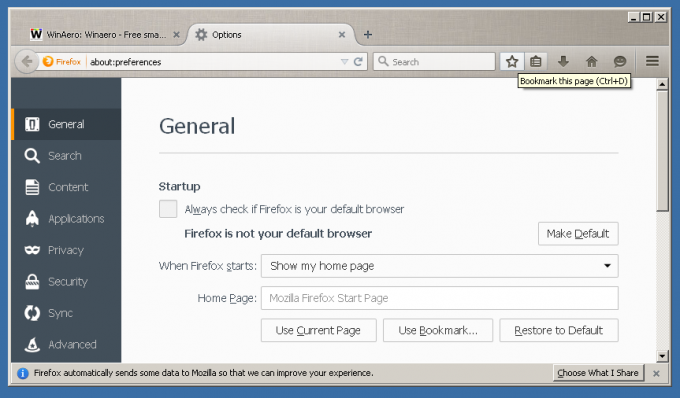
Sen sisällä olevat asetukset on luokiteltu vasemmalla olevilla riveillä. Sen suunnittelu muistuttaa minua Firefoxin lisäosien hallinnasta. Todennäköisesti Mozilla otti asetukset käyttöön tällä tavalla saadakseen yhtenäisen ilmeen kaikissa käyttöjärjestelmissä ja laitteissa.
Jos päätät palauttaa vanhan Asetukset-valintaikkunan Firefox 38:ssa, sinun on tehtävä seuraava:
- Suorita Firefox 38, avaa uusi välilehti ja kirjoita seuraava teksti osoitepalkkiin:
Tietoja: config
Vahvista, että olet varovainen, jos sinulle tulee varoitusviesti.
- Kirjoita suodatinruutuun seuraava teksti:
browser.preferences.inContent
- Näet parametrin browser.preferences.inContent. Aseta arvoksi false:
- Avaa nyt Asetukset. Näet vanhan valintaikkunan:
Kerro meille, mistä asetusten käyttöliittymästä pidät? Pidätkö vanhasta välilehtivalintaikkunasta vai käytätkö uutta välilehden sisäistä käyttöliittymää? (kautta Techdows).



